CAD怎样修改线条颜色?
溜溜自学 室内设计 2022-11-07 浏览:612
大家好,我是小溜,CAD是一款应用很广的作图软件,有时候为了区分线条,会给不同图线条不同的颜色。有时候画图时没注意,最后才发现所以需要修改现调颜色,那么CAD怎样修改线条颜色?小溜这就来告诉大家方法。
对于“CAD”还有不懂的地方,点击这里了解更多关于“CAD”课程>>
工具/软件
硬件型号:联想(Lenovo)天逸510S
系统版本:Windows7
所需软件:CAD2018
方法/步骤
第1步
打开CAD文件
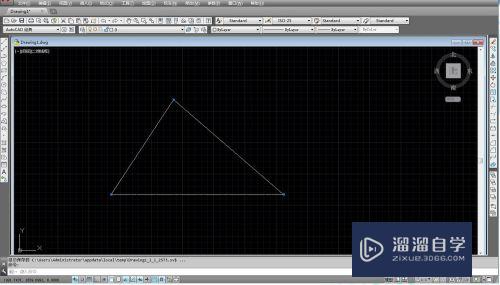
第2步
选择需要修改颜色的线条

第3步
找到线条属性里面的颜色
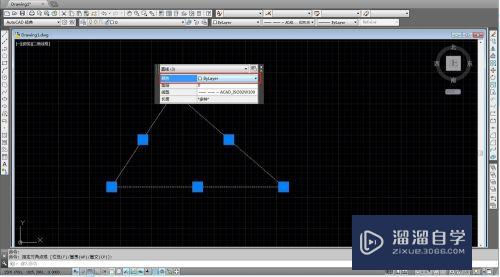
第4步
在下拉菜单里面选择颜色
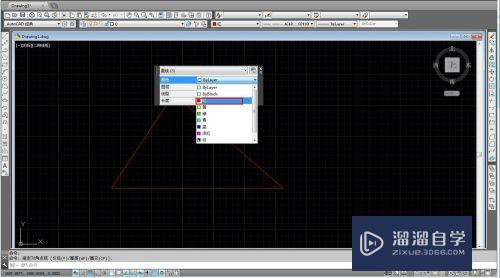
第5步
取消选择,线条颜色就修改完成了
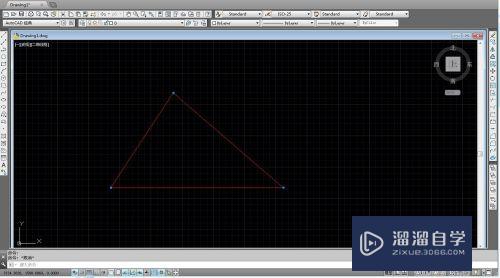
总结
1.选择需要的线条
2.找到线条属性里面的颜色
3.在下拉菜单里面选择颜色
4.取消选择,完成
注意/提示
相信“CAD怎样修改线条颜色?”这篇文章大家都已经学会了,如果大家还有其它疑问的话,可以持续关注溜溜自学网,我们每天都会为大家带来最新最实用软件小技巧。
相关文章
距结束 05 天 10 : 11 : 38
距结束 00 天 22 : 11 : 38
首页









